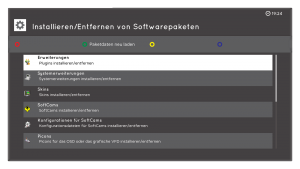VTi Software Manager: Unterschied zwischen den Versionen
(→Sprachpakete) |
|||
| (Eine dazwischenliegende Version desselben Benutzers wird nicht angezeigt) | |||
| Zeile 5: | Zeile 5: | ||
{| | {| | ||
| style="vertical-align:top; width:50em"| | | style="vertical-align:top; width:50em"| | ||
| − | + | Im VTi Software Manager können verschiedene Teile des VTi eingespielt oder entfernt werden, z.B. die [[Plugin|Plugins]] (Erweiterungen) und [[Systemerweiterung|Systemerweiterungen]] oder auch [[Skin|Skins]], [[Softcams|SoftCams]], [[Picon|Picons]], Kernelmodule sowie die Sprachpakete. | |
| style="vertical-align:top"| | | style="vertical-align:top"| | ||
[[Datei:Installieren_Entfernen_von_Softwarepaketen_01.png|300px|thumb|right]] | [[Datei:Installieren_Entfernen_von_Softwarepaketen_01.png|300px|thumb|right]] | ||
| Zeile 79: | Zeile 79: | ||
# Mit der "grünen-Taste" dann den Start der Installation bzw. Deinstallation auslösen. | # Mit der "grünen-Taste" dann den Start der Installation bzw. Deinstallation auslösen. | ||
# Nach Abschluss mit der "OK-Taste" bestätigen. | # Nach Abschluss mit der "OK-Taste" bestätigen. | ||
| + | # Es folgt ein Hinweis zur Skin-Auswahl. | ||
| style="vertical-align:top"| | | style="vertical-align:top"| | ||
[[Datei:Installieren_Entfernen_von_Skins_01.png|300px|thumb|right|Punkt 1 und 2]] | [[Datei:Installieren_Entfernen_von_Skins_01.png|300px|thumb|right|Punkt 1 und 2]] | ||
| Zeile 89: | Zeile 90: | ||
| style="vertical-align:top"| | | style="vertical-align:top"| | ||
[[Datei:Installieren_Entfernen_von_Skins_04.png|300px|thumb|right|Punkt 5]] | [[Datei:Installieren_Entfernen_von_Skins_04.png|300px|thumb|right|Punkt 5]] | ||
| + | |- | ||
| + | | style="vertical-align:top; width:50em"| | ||
| + | | style="vertical-align:top"| | ||
| + | [[Datei:Installieren_Entfernen_von_Skins_05.png|300px|thumb|right|Punkt 6]] | ||
| + | | style="vertical-align:top"| | ||
|} | |} | ||
Aktuelle Version vom 5. Juli 2016, 21:12 Uhr
| VTi Menüstruktur | |
|---|---|
| VTi | |
| VTi Panel | |
| VTi Cam Center | |
| VTi Systeminformationen | |
| VTi Systemwerkzeuge | |
| VTi Software-Werkzeuge | |
| VTi Software Manager | |
| Manuelle Installation von Paketen | |
| Erweiterungen | |
Den VTi Software Manager erreicht man unter: Menü ⇒ VTI ⇒ VTI Panel ⇒ VTi Software Manager
VTi Menüstruktur
|
Im VTi Software Manager können verschiedene Teile des VTi eingespielt oder entfernt werden, z.B. die Plugins (Erweiterungen) und Systemerweiterungen oder auch Skins, SoftCams, Picons, Kernelmodule sowie die Sprachpakete. |
Inhaltsverzeichnis
Erweiterungen
|
Hier können diverse Plugins (Erweiterungen) installiert bzw. deinstalliert werden. Ablauf:
|
||
Systemerweiterungen
|
Hier können diverse Systemerweiterungen installiert bzw. deinstalliert werden. Ablauf:
|
||
Skins
|
Hier können diverse Skins installiert bzw. deinstalliert werden. Ablauf:
|
||
SoftCams
|
Hier können diverse SoftCams installiert bzw. deinstalliert werden. Ablauf:
|
||
Konfigurationen für SoftCams
|
Hier können diverse Konfigurationen für SoftCams installiert bzw. deinstalliert werden. Ablauf:
|
||
Picons
|
Hier können diverse Picons installiert bzw. deinstalliert werden. Ablauf:
|
||
Kernelmodule
|
Hier können diverse Kernelmodule installiert bzw. deinstalliert werden. Ablauf:
|
||
Sprachpakete
|
Hier können diverse Sprachpakete installiert bzw. deinstalliert werden. Ablauf:
|
||